win7系统在局域网络中查找不到任何其他电脑的解决方法
更新时间:2020-11-13 22:07:22 来源:雨林木风官网 游览量: 141 次
很多办公用户为了方便,都创建了一个自己的局域网共享来传输文件。这就一位用户来说他的win7系统加入了共享网络后,但是查找不到局域网络中其他的任何电脑,这是怎么回事?下面我们就来看看win7系统在局域网络中查找不到任何其他电脑的解决方法。
解决办法:
1、Windows7系统桌面,点击桌面左下角的开始按钮,在弹出菜单中选择运行菜单项目。
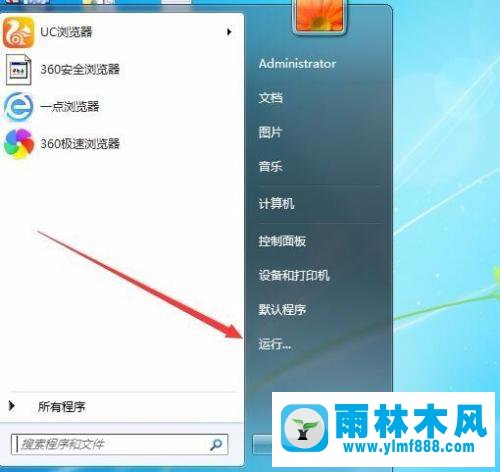
2、此时打开运行对话框,在文本框中输入命令services.msc,点击确定按钮运行该命令。

3.在打开的Windows7服务窗口中,找到server服务项目,双击该服务项目。
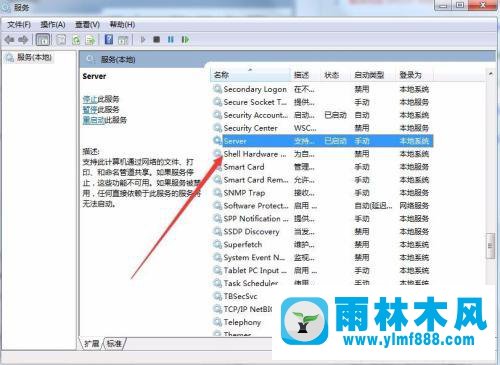
4、打开的Server属性窗口,点击启动类型下拉按钮,在弹出菜单中选择自动菜单项目。
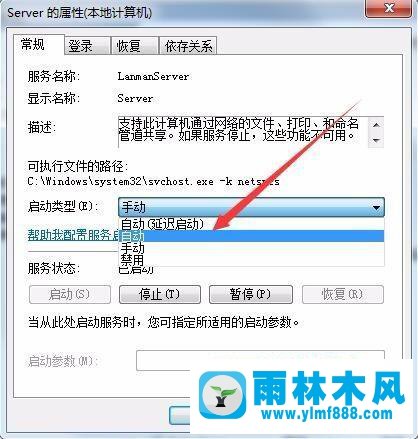
5、重新打开Windows7的运行对话框,在文本框输入secpol.msc命令,点击确定按钮运行该命令。

6、在开启的本地安战略窗口,依次点击安全设置/本地战略/用户权限分配折叠菜单,在右侧窗口找到从网上访问该计算机的项目。
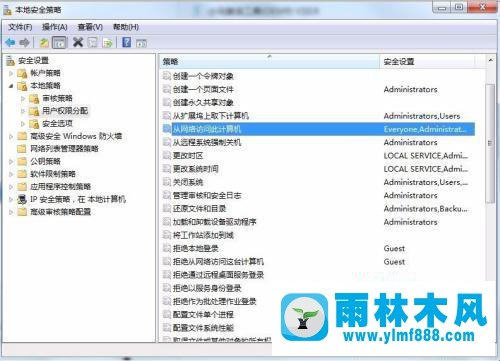
7、兼职从网上访问该计算机属性窗口,只保留Everyone项目,删除其他几个用户,最后单击确定按钮,重新启动计算机后,可以看到网上邻居的其他计算机。
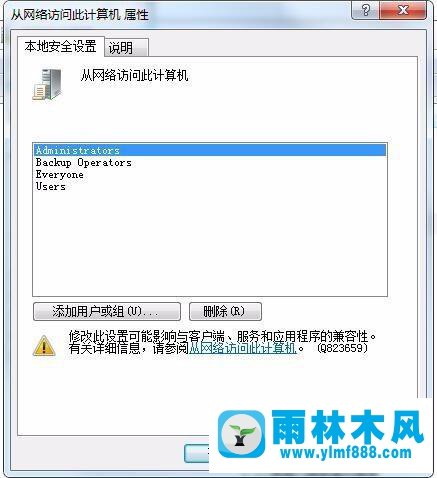
以上是win7系统在局域网络中查找不到任何其他电脑的解决方法,如果在局域网上看不到其他网络计算机,可以用上述方法解决。
本文来自雨林木风www.ylmf888.com 如需转载请注明!
雨林木风系统栏目
热门雨林木风系统教程
最新系统下载
-
 雨林木风 GHOST Win10纯净版(版本 2021-07-01
雨林木风 GHOST Win10纯净版(版本 2021-07-01
-
 雨林木风系统(Nvme+USB3.X)Win7 2021-07-01
雨林木风系统(Nvme+USB3.X)Win7 2021-07-01
-
 雨林木风系统(Nvme+USB3.X)Win7 2021-07-01
雨林木风系统(Nvme+USB3.X)Win7 2021-07-01
-
 雨林木风 GHOST Win10装机版(版本 2021-06-02
雨林木风 GHOST Win10装机版(版本 2021-06-02
-
 雨林木风系统(Nvme+USB3.X)Win7 2021-06-02
雨林木风系统(Nvme+USB3.X)Win7 2021-06-02
-
 雨林木风系统(Nvme+USB3.X)Win7 2021-06-02
雨林木风系统(Nvme+USB3.X)Win7 2021-06-02
-
 雨林木风系统Win7纯净版(Nvme 2021-05-07
雨林木风系统Win7纯净版(Nvme 2021-05-07
-
 雨林木风系统(Nvme+USB3.X)Win7 2021-05-07
雨林木风系统(Nvme+USB3.X)Win7 2021-05-07

